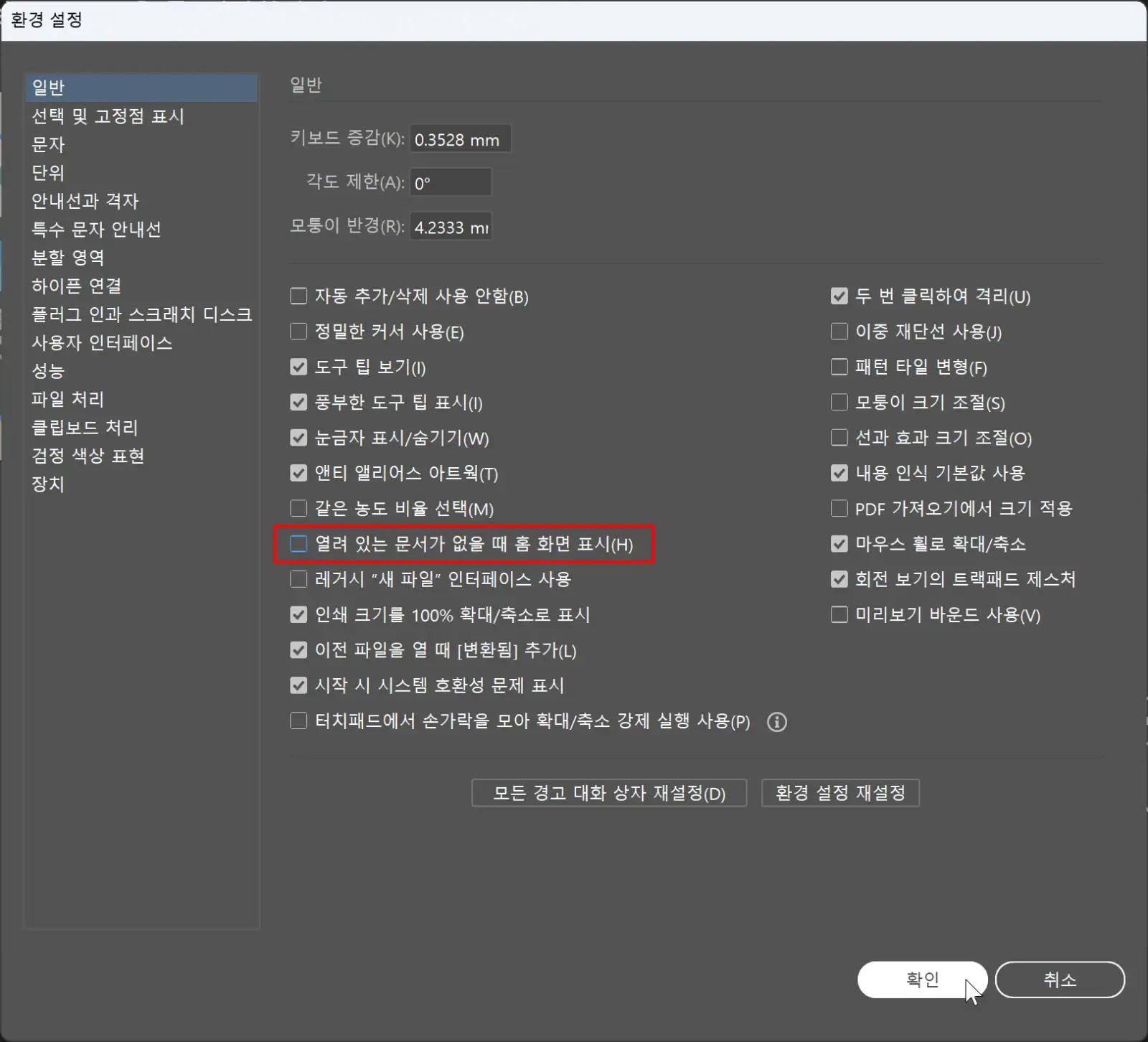어도비 일러스트레이터 시작화면(홈 화면) 없애기 설정 방법
"어도비 일러스트레이터 시작화면(홈 화면) 없애기 설정 방법"
매번 뜨는 시작화면 때문에 작업 흐름이 끊겼다고요? 이 글에서 간단한 설정으로 일러스트레이터 시작화면을 영구적으로 없애는 방법을 알려드릴게요! 😊
일러스트레이터를 켤 때마다 불필요한 시작화면(홈 화면)이 뜨는 것 때문에 불편함을 느끼셨던 분들 분명 계실 거예요! 저도 뭔가 작업을 시작하려고 하면 꼭 한 번씩 거쳐야 하는 이 시작화면이 때로는 집중을 방해하고, 시간 낭비처럼 느껴지더라고요.
특히 급하게 작업해야 할 때는 "이거 없앨 수 없나?" 하고 속으로 외친 적도 많아요. 하지만 걱정 마세요! 몇 가지 간단한 설정만으로 이 번거로운 시작화면을 영구적으로 없앨 수 있답니다. 함께 알아볼까요? 😊
일러스트레이터 시작화면 없애기: 기본 설정 변경 🤔
어도비 일러스트레이터에서 시작화면을 없애는 가장 기본적인 방법은 프로그램 설정(환경 설정)을 변경하는 거예요. 이 방법은 몇 번의 클릭만으로 손쉽게 적용할 수 있어서 많은 분들이 선호하는 방법이기도 하죠. 저도 처음에 이거 알고는 어찌나 편하던지 몰라요. 작업 효율이 확 올라가는 느낌이랄까? 😉
먼저, 일러스트레이터를 실행한 다음 상단 메뉴바를 찾아주세요. 여기서 '편집(Edit)' 메뉴를 클릭하고, 드롭다운 메뉴에서 '환경 설정(Preferences)'으로 이동합니다. 그다음 '일반(General)'을 선택해주세요.
환경 설정 메뉴는 일러스트레이터의 다양한 동작 방식을 사용자에 맞춰 변경할 수 있는 핵심적인 공간이에요. 시작화면뿐만 아니라 성능, 인터페이스 등 여러 설정을 여기서 조정할 수 있답니다.
편집 - 환경설정 - 일반 (Ctrl + K) 로 이동합니다.
위와 같이 '열려 있는 문서가 없을 때 홈 화면 표시'의 체크박스를 해제합니다.
'홈 화면 표시' 설정 비활성화 📊
'일반' 환경 설정 창에 들어오셨다면, 이제 거의 다 왔어요! 이 창에서 시작화면을 제어하는 옵션을 찾아야 하는데요. 보통 '문서가 열려 있지 않을 때 홈 화면 표시(Show Home Screen When No Documents Are Open)'라는 체크박스 형태로 되어 있어요. 이걸 찾아 체크를 해제해주면 된답니다. 간단하죠? 저도 처음엔 어디 있는지 한참 찾았지 뭐예요. 숨바꼭질하는 기분이었달까? 😂
이 체크박스를 해제하면, 앞으로 일러스트레이터를 실행했을 때 더 이상 시작화면이 나타나지 않고 바로 새 문서를 만들거나 기존 문서를 열 수 있는 상태가 될 거예요. 정말 깔끔하고 효율적이지 않나요? 제 작업 속도가 두 배는 빨라진 것 같아요! (는 농담이지만, 체감상 그렇더라고요!)
환경 설정 변경 전/후 비교
| 구분 | 설정 변경 전 (기본값) | 설정 변경 후 |
|---|---|---|
| 일러스트레이터 실행 시 | 시작화면(홈 화면)이 자동으로 표시됨 | 시작화면 없이 바로 작업 공간 준비 |
| 새 문서/파일 열기 | 시작화면에서 '새로 만들기' 또는 '열기' 클릭 필요 | 메뉴바에서 직접 '파일(File) > 새로 만들기(New)' 또는 '열기(Open)' 가능 |
| 작업 효율 | 시작화면 로딩 시간 및 클릭 단계 추가로 약간 저하 | 불필요한 단계 없이 바로 작업 시작, 효율 증대 |
이 설정을 변경하면 일러스트레이터 실행 시 최근 파일 목록이나 추천 템플릿 같은 정보가 담긴 시작화면을 볼 수 없게 됩니다. 만약 이 정보들이 필요하다면 설정을 다시 활성화해야 해요.
"어도비 일러스트레이터 시작화면(홈 화면) 없애기 설정 방법"
설정 적용 및 확인 🧮
모든 설정을 마쳤다면, '확인(OK)' 버튼을 눌러 변경 사항을 저장해야 해요. 그냥 창을 닫아버리면 설정이 적용되지 않을 수 있으니 꼭 확인 버튼을 눌러주세요! 마치 저장 버튼 누르는 것처럼 중요하답니다. 저도 가끔 까먹어서 다시 설정하곤 했어요. 😅
설정 적용 후 일러스트레이터를 완전히 종료했다가 다시 실행해보세요. 이제는 귀찮았던 시작화면이 사라지고 바로 새로운 작업을 시작할 수 있는 화면이 뜰 거예요. 속이 다 시원하지 않나요? 개인적으로 이 작은 변화가 제 작업 스트레스를 확 줄여줬어요. 여러분도 그럴 거라고 믿어요! ✨
📝 설정 변경 과정 요약
1) 일러스트레이터 실행 후 상단 '편집(Edit)' 메뉴 클릭
2) '환경 설정(Preferences)' > '일반(General)' 선택
3) '문서가 열려 있지 않을 때 홈 화면 표시' 체크 해제
4) '확인(OK)' 버튼 클릭 후 일러스트레이터 재실행
추가 팁: 일러스트레이터 최적화 👩💼👨💻
시작화면을 없애는 것 외에도 일러스트레이터의 전반적인 성능을 향상시키고 작업 효율을 높일 수 있는 몇 가지 팁이 더 있어요. 제가 직접 써보고 효과 본 것들이니 여러분도 참고해보시면 좋을 거예요. 특히 메모리 사용량 최적화와 불필요한 패널 닫기가 중요하더라고요.
일러스트레이터는 그래픽 작업에 많은 리소스를 사용하기 때문에, 컴퓨터 성능이 좋더라도 최적화 설정을 해두면 훨씬 쾌적한 환경에서 작업할 수 있어요. 저도 처음엔 몰랐는데, 작은 설정들이 모여 큰 차이를 만들더라고요!
실전 예시: 쾌적한 작업 환경 만들기 📚
그럼 실제 제가 어떻게 일러스트레이터 작업 환경을 최적화했는지 간단한 예를 들어 설명해볼게요. 이 방법들을 적용하면 확실히 프로그램이 버벅거리는 현상이 줄고, 작업 속도가 붙을 거예요. 마치 느려터진 차가 스포츠카로 변하는 느낌이랄까? 🏎️
사례: 대용량 파일 작업 시 최적화
- 상황: 저는 대용량 그래픽 작업을 자주 하는데, 파일이 커질수록 일러스트레이터가 느려지는 경험을 많이 했어요.
- 해결책:
- 메모리 및 성능 설정 조정: '편집(Edit) > 환경 설정(Preferences) > 성능(Performance)'에서 메모리 사용량을 최대로 설정하고, 'GPU 성능(GPU Performance)'을 활성화했어요.
- 스크래치 디스크 설정: '환경 설정 > 플러그인 및 스크래치 디스크(Plug-ins & Scratch Disks)'에서 여유 공간이 많은 SSD를 스크래치 디스크로 지정했습니다.
- 불필요한 패널 닫기: '창(Window)' 메뉴에서 사용하지 않는 패널(예: 색상 가이드, 심볼 등)은 모두 닫아버렸어요.
최종 결과
- 프로그램 응답 속도 향상: 파일 열기, 저장, 객체 이동 등 전반적인 작업 속도가 눈에 띄게 빨라졌어요.
- 작업 안정성 증대: 프로그램이 멈추거나 갑자기 종료되는 현상이 현저히 줄었습니다.
이처럼 간단한 설정 변경만으로도 일러스트레이터 작업 환경을 훨씬 쾌적하게 만들 수 있답니다. 여러분도 꼭 한번 시도해보세요!
마무리: 핵심 내용 요약 📝
오늘은 어도비 일러스트레이터의 번거로운 시작화면을 없애고, 더 나아가 프로그램 성능까지 최적화하는 방법을 알아봤어요. 정말 간단한 설정인데도 작업 흐름에 미치는 영향은 엄청나죠?
이 글이 여러분의 일러스트레이터 작업 환경을 더욱 쾌적하게 만드는 데 도움이 되었기를 바랍니다! 혹시 더 궁금한 점이 있거나 다른 유용한 팁을 알고 있다면, 언제든지 댓글로 나눠주세요~ 😊
일러스트레이터 시작화면 없애기 요약!
자주 묻는 질문 ❓
어도비 일러스트레이터 초기화 중 화면 후 멈춤 현상
"어도비 일러스트레이터 초기화 중 화면 후 멈춤 현상"일러스트레이터 초기화 멈춤, 이제 그만!답답한 로딩 화면에 갇혀 작업이 막혔을 때, 쉽고 빠르게 해결할 수 있는 방법을 알려드립니다.이
foxcg.com
일러스트레이터 스티커 이펙트 스크립트 무료 다운로드 및 사용방법
"일러스트레이터 스티커 이펙트 스크립트 무료 다운로드 및 사용방법" 요즘 트렌디한 디자인에서 빠질 수 없는 요소 중 하나가 바로 스티커 이펙트입니다.인스타그램, 유튜브 썸네일, 제품 패키
foxcg.com
SVG 파일 로고 이미지 포맷으로 추천
"SVG 파일 로고 이미지 포맷으로 추천" SVG(Scalable Vector Graphics)는 웹페이지에서 벡터 그래픽을 표현하기 위해 만들어진 파일 포맷입니다. 이름 그대로 크기를 키워도 깨끗하게 품질을 유지할 수 있
foxcg.com